Βρίσκεστε σε μια συνάντηση αίθουσας συνεδριάσεων με πολλά άτομα, αλλά μερικά είναι στο Zoom, αλλά θέλουν να συμμετάσχουν; Το να κοιτάζετε τα πρόσωπα όλων σε μια μικρή οθόνη δεν είναι ιδανικό για αυτό το σενάριο—ευτυχώς, το iOS 11 ή νεότερη έκδοση υποστηρίζει μια δημοφιλή λειτουργία κατοπτρισμού οθόνης, το Apple Screen Mirroring ή το AirPlay. Εάν έχετε Apple TV και θέλετε να μοιραστείτε τη συνάντηση με ένα μεγάλο πλήθος, είμαστε εδώ για να σας βοηθήσουμε σε αυτό το εγχείρημα. Υποσχόμαστε ότι το παρακάτω σεμινάριο θα σας βοηθήσει να το κάνετε Ζουμ AirPlay, είτε χρησιμοποιείτε iOS, iPad ή Macbook.
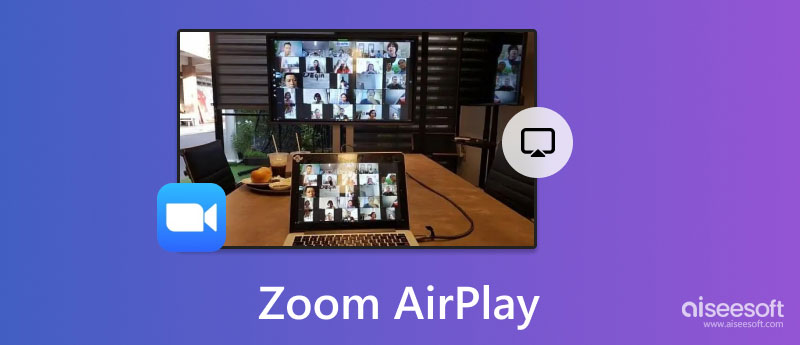
Η Apple υποστηρίζει τώρα μια συνάντηση συνδιάσκεψης μετάδοσης οθόνης στο Zoom για μεγαλύτερη οθόνη. Το να το κάνεις είναι εύκολο γιατί υπάρχει ήδη ένα AirPlay σε κάθε νεότερη συσκευή που αναπτύχθηκε από την Apple. Ακόμα κι αν χρησιμοποιείτε την έκδοση για φορητές συσκευές ή φορητούς υπολογιστές της Apple, υποστηρίζεται η πραγματοποίηση κατοπτρισμού οθόνης σε Apple TV ή στις περισσότερες τηλεοράσεις που δεν ανήκουν στην Apple. Εάν εξακολουθείτε να διαβάζετε αυτό το άρθρο, δεν γνωρίζετε πώς λειτουργεί το Zoom meeting AirPlay. Σε αυτήν την περίπτωση, μπορείτε να διαβάσετε το ακόλουθο μέρος, όπου συζητάμε τα βήματα για τον τρόπο χρήσης του.
Θα καταλάβετε πώς λειτουργεί το Zoom AirPlay σε iPhone και Mac καθώς διαβάζετε. Καλύτερα να ενημερωθείτε για τις λεπτομέρειες που προστίθενται παρακάτω και όλα τα βήματα εδώ ξεκίνησαν ήδη μια κλήση συνδιάσκεψης στο Zoom, οπότε αν δεν την έχετε ξεκινήσει, πρέπει να εγγραφείτε ή να δημιουργήσετε μία πριν από τη μετάδοση οθόνης.
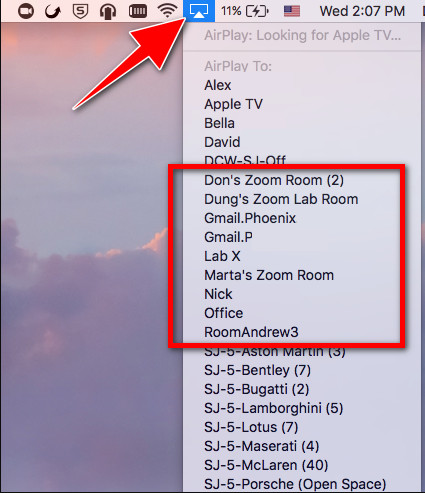
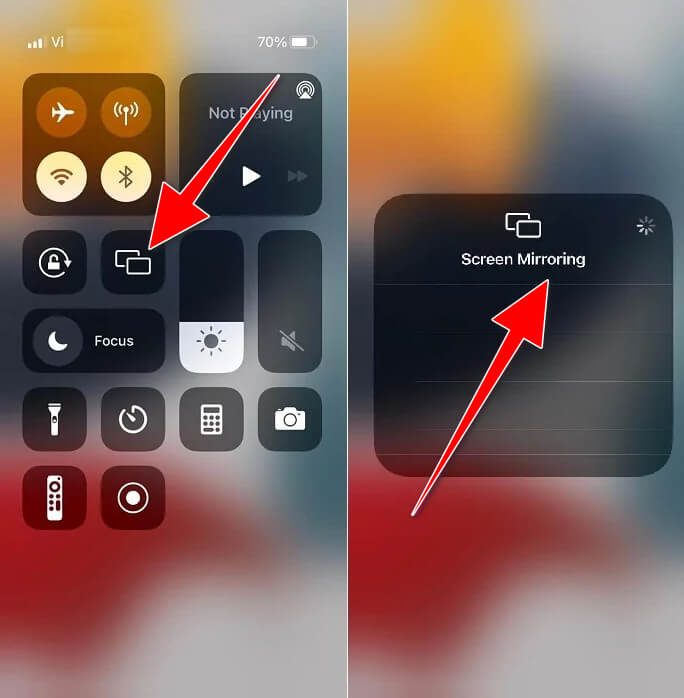
Μερικές φορές, το Zoom AirPlay δεν λειτουργεί στην τηλεόραση λόγω συμβατότητας. Εάν το συναντήσετε ποτέ και η σύσκεψη πραγματοποιείται στο τηλέφωνό σας, αλλά θέλετε να μεταφέρετε τη δραστηριότητα της οθόνης σε υπολογιστή ή Mac, επιλέξτε το Aiseesoft Phone Mirror. Θεωρείται μια ισχυρή εφαρμογή αντικατοπτρισμού οθόνης που μπορείτε να χρησιμοποιήσετε για να αντικατοπτρίσετε κάθε συζήτηση ενώ βρίσκεστε στη σύσκεψη Zoom. Αν θέλετε να το κατεβάσετε, εδώ είναι το κουμπί που πρέπει να πατήσετε. Βεβαιωθείτε ότι έχετε κάνει κλικ στο κατάλληλο κουμπί λήψης για να έχετε τη σωστή έκδοση, να την εγκαταστήσετε, να την ρυθμίσετε και να την εκκινήσετε.
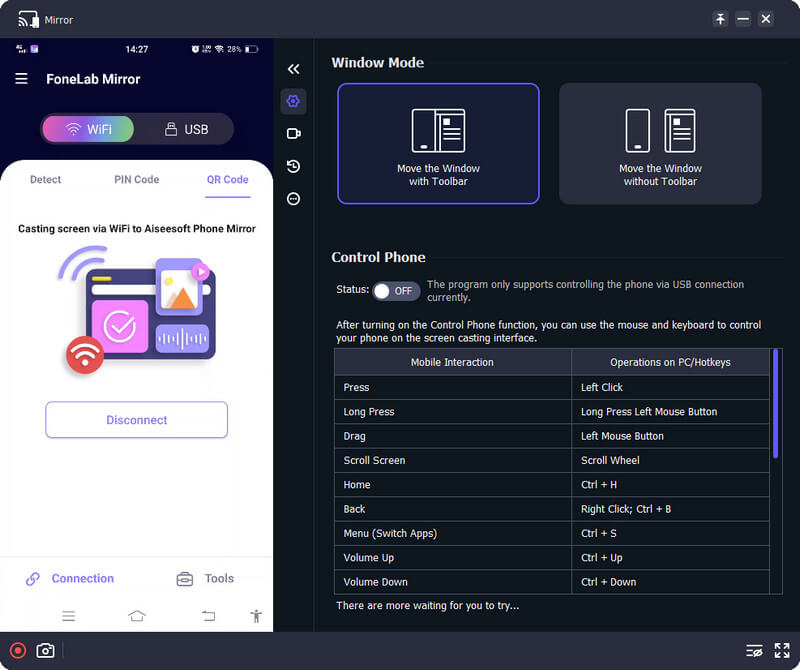
100% ασφαλής. Χωρίς διαφημίσεις.
Είτε και οι δύο συσκευές είναι συνδεδεμένες στο δίκτυο και έχουν και τις δύο συνδέσεις στο Διαδίκτυο, ένας από τους κύριους παράγοντες που θα μπορούσε να επηρεάσει το πρόβλημα του AirPlay είναι ότι δεν είναι συνδεδεμένες στο ίδιο δίκτυο. Εάν συμβεί αυτό, συνδέστε και τις δύο συσκευές στο ίδιο δίκτυο και δοκιμάστε ξανά τη λειτουργία AirPlay που προσθέσαμε εδώ.
Το Internet HotSpot είναι ιδανικό για τη σύνδεση συσκευών, ώστε να έχουν σύνδεση στο διαδίκτυο. Αλλά στην περίπτωση του Airplay, υπάρχουν καλύτερες επιλογές για να διαλέξετε. Εφόσον θα πρέπει να συνδέσετε και τις δύο συσκευές στο ίδιο δίκτυο, θα ήταν καλύτερα να απενεργοποιήσετε το hotspot της συσκευής σας και να βρείτε ένα δίκτυο WLAN στο οποίο μπορείτε να συνδεθείτε ώστε το Airplay να λειτουργεί άψογα.
Η απομόνωση AP, η απομόνωση πελάτη ή η λειτουργία επισκέπτη έγιναν κοινό πρόβλημα για άτομα που συνέδεσαν και τις δύο συσκευές σε ένα δημόσιο δίκτυο. Όταν συμβεί αυτό, δεν θα μπορείτε να χρησιμοποιήσετε τη λειτουργία Airplay στην τηλεόραση, αλλά μπορείτε να την απενεργοποιήσετε στην επέκταση WiFi πριν ενεργοποιήσετε το Airplay. Ωστόσο, εάν παρουσίες όπως το δίκτυο είναι δημόσιες, δεν θα μπορείτε να το κάνετε επειδή δεν επιτρέπεται να έχετε πρόσβαση σε μια ρύθμιση δρομολογητή για να απενεργοποιήσετε την απομόνωση AP.
Οι περισσότερες παλιές εκδόσεις iOS και Mac δεν υποστηρίζουν το Airplay, επομένως η χρήση αυτής της δυνατότητας γίνεται επιλογή. Ωστόσο, εάν διαθέτετε προσαρμογέα για το iOS ή το Mac σας και η τηλεόραση διαθέτει HDMI, μπορείτε να μεταδώσετε τη σύσκεψη Zoom σε μια ευρύτερη οθόνη ρυθμίζοντας το καλώδιο.
Μπορεί να συμβεί το Zoom Airplay ενώ βρίσκεστε σε μια συνάντηση;
Ναι, μπορείτε να αναπαράγετε τη σύσκεψη Zoom στη συσκευή σας σε μια μεγαλύτερη ή δευτερεύουσα οθόνη, παρόλο που η σύσκεψη έχει ήδη ξεκινήσει. Αλλά είναι ιδανικό να ξεκινήσετε το mirroring πριν από τη συνάντηση, ώστε να μην χάσετε καμία πληροφορία που θα συμβεί κατά τη διάρκεια της συζήτησης.
Ποιος είναι ο καλύτερος τρόπος εγγραφής της σύσκεψης Zoom;
Το Zoom προσφέρει δύο ηχογράφηση της σύσκεψης και μπορείτε να χρησιμοποιήσετε την εγγραφή στο cloud και την τοπική εγγραφή. Και οι δύο είναι ενσωματωμένες λειτουργίες που μπορείτε να χρησιμοποιήσετε στο Zoom. Αλλά εάν χρειάζεστε μια εφαρμογή που λειτουργεί καλά στην εγγραφή συσκέψεων, βίντεο και ήχου, χωρίς περιορισμό, τότε κατεβάστε το Aiseesoft Screen Recorder. Για όσους δεν ξέρουν πώς λειτουργούν αυτές οι επιλογές εγγραφής, μπορείτε να διαβάσετε έναν οδηγό για εγγραφή συσκέψεων Zoom γρήγορα.
Μπορώ να κάνω απεριόριστη κλήση στο Zoom;
Ναι, μπορείτε να κάνετε απεριόριστες κλήσεις ακόμα κι αν χρησιμοποιείτε τη δωρεάν έκδοση του. Ωστόσο, υπάρχουν περιορισμοί. Η αγορά ενός επαγγελματία ή επιχειρηματικού σχεδίου εδώ σάς επιτρέπει να έχετε 30 ώρες ανά συνάντηση με 100+ συμμετοχή.
Συμπέρασμα
Is Το Airplay δεν μπορεί να συνδεθεί στο Zoom? Υπάρχουν πέντε λόγοι που προσθέσαμε εδώ, καθώς και μια λύση που περιλαμβάνεται. Όλες οι πληροφορίες που προστέθηκαν εδώ σάς βοήθησαν να κάνετε τον κατοπτρισμό της σύσκεψης Zoom σε μεγαλύτερη ή δευτερεύουσα οθόνη; Δοκιμάσαμε το σεμινάριο εδώ και σας διαβεβαιώνουμε ότι θα λειτουργήσει. Αλλά εάν αντιμετωπίσετε ποτέ πρόβλημα σχετικά με αυτήν την κατάσταση, μπορείτε να αφήσετε αυτό το ερώτημα παρακάτω και θα επικοινωνήσουμε μαζί σας μόλις διαβάσουμε και λύσουμε το πρόβλημά σας.

Το Phone Mirror μπορεί να σας βοηθήσει να μεταδώσετε την οθόνη του τηλεφώνου σας στον υπολογιστή σας για καλύτερη προβολή. Μπορείτε επίσης να εγγράψετε την οθόνη iPhone/Android ή να τραβήξετε στιγμιότυπα όπως θέλετε κατά τη διάρκεια του mirroring.
100% ασφαλής. Χωρίς διαφημίσεις.